
OS X Mountain Lion (10.8) podporuje několik možností instalace. To nemusí být zřejmé, když spustíte instalační program Mountain Lion, ale můžete provést čistou instalaci nebo aktualizaci operačního systému. Mountain Lion můžete také nainstalovat na řadu zařízení, včetně spouštěcí jednotky, interního oddílu nebo svazku nebo téměř jakékoli externí jednotky, kterou máte. Další možností je vytvořit zaváděcí kopie instalačního programu, který lze spustit na DVD, USB flash disku nebo jiném úložném zařízení. Tato volba vám umožní mít verzi po ruce pro případ, že budete muset přeinstalovat operační systém.
Minimální požadavky na OS X Mountain Lion
OS X Mountain Lion má několik speciálních potřeb, které mu zabraňují v běhu na některých starších počítačích Intel Mac. Dokonce i některé počítače Mac, které mohou používat OS X Lion, nemusí splňovat minimální požadavek pro Mountain Lion. Zde jsou zařízení, která lze upgradovat na Mountain Lion:
- iMac: polovina 2007–2020
- MacBook: Hliník z konce roku 2008, začátek roku 2009 nebo novější
- MacBook Pro: polovina / konec roku 2007 nebo novější
- MacBook Air: Pozdní 2008 nebo novější
- Mac mini: začátek roku 2009 nebo novější
- Mac Pro: začátek roku 2008 nebo novější
- Xserve: Začátek roku 2009
Mít správné zařízení však nestačí. Váš stroj má také některé minimální požadavky, které musí splňovat:
- Mac s OS X Snow Leopard (10.6.8) nebo OS X Lion (10.7)
- Minimálně 2 GB RAM
- 8 GB volného místa
Příprava: Zkontrolujte, zda cílová jednotka neobsahuje chyby
Bez ohledu na to, jakou metodu instalace plánujete s OS X Mountain Lion použít, nejprve se ujistěte, že je cílová jednotka zdravá, bez chyb a je nepravděpodobné, že by v blízké budoucnosti selhala. Rychlou kontrolu spouštěcí jednotky provedete takto:
-
Otevřeno Disk Utility z Utility složka v Aplikace.

-
Klikněte na jednotku v levém podokně.
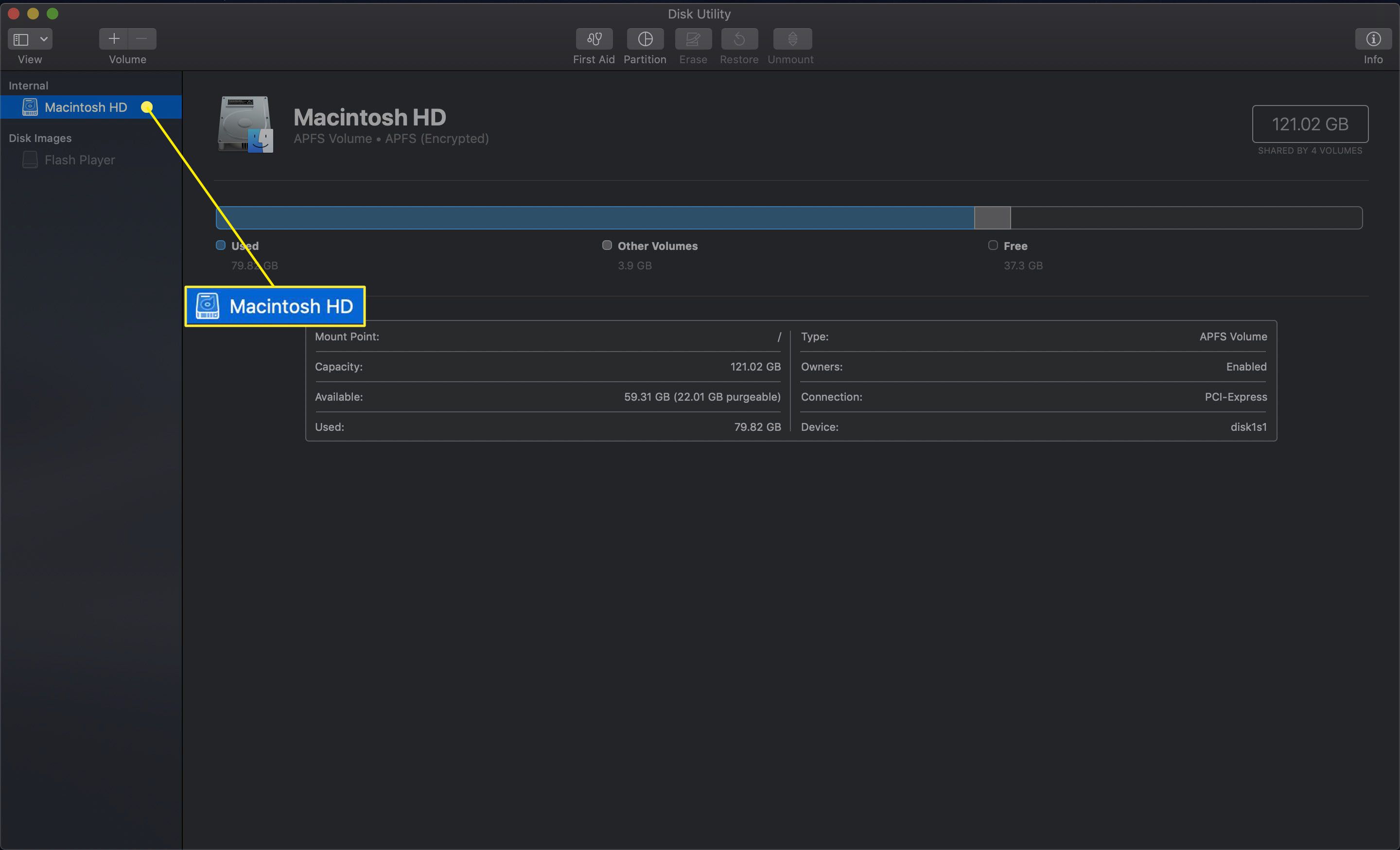
-
Klikněte První pomoc.
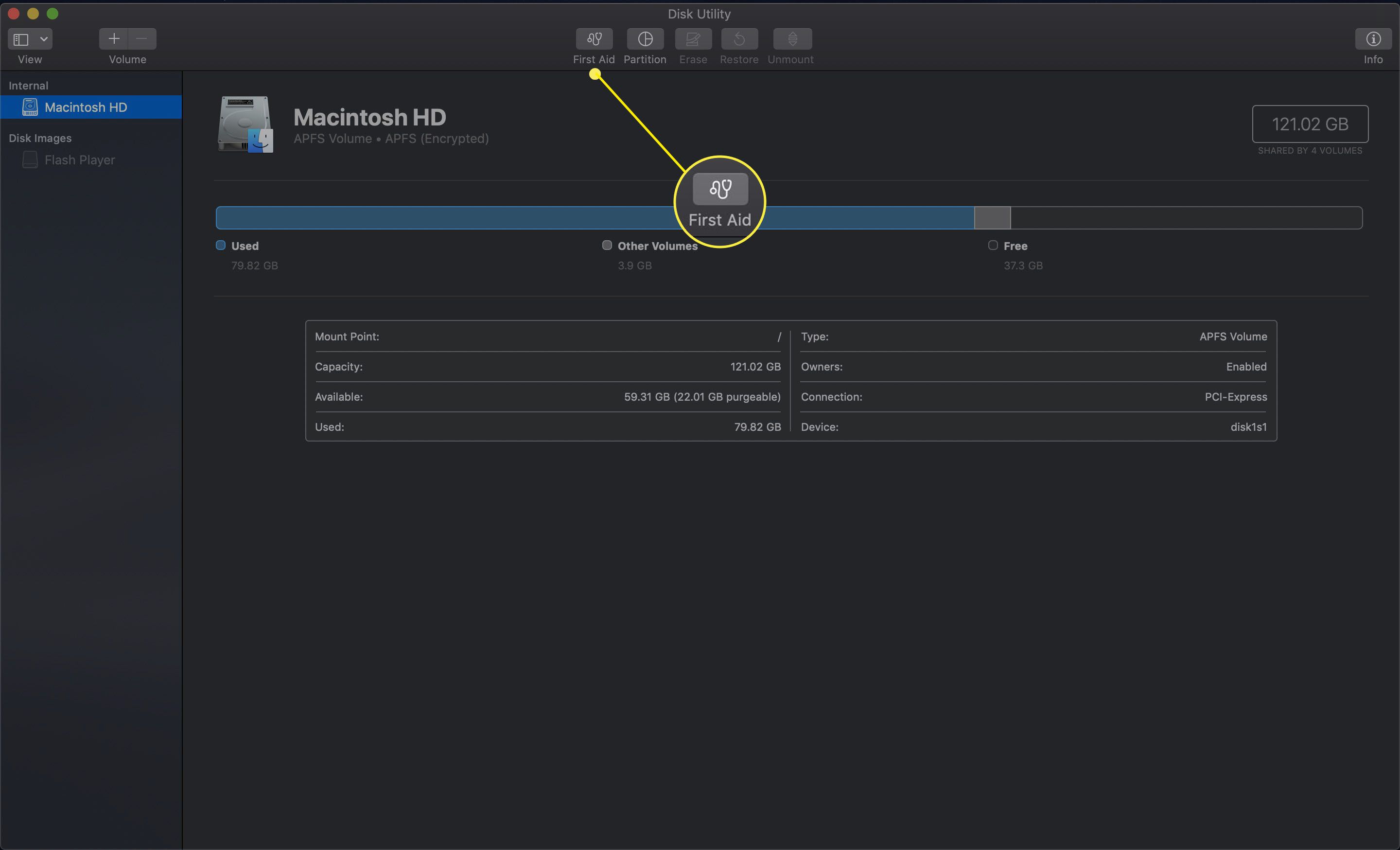
-
Vybrat Běh v okně, které se objeví.
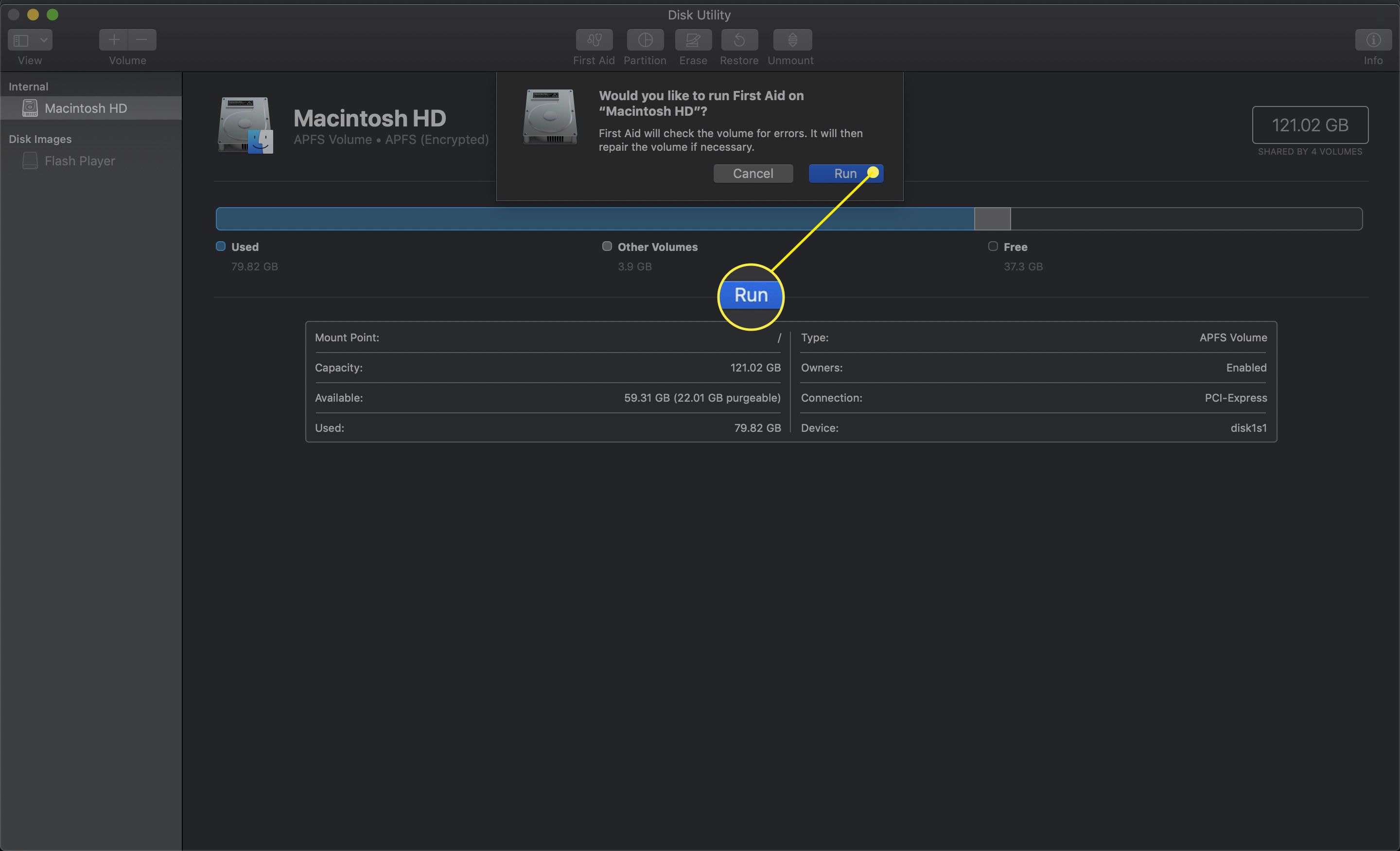
-
Během kontroly Disk Utility se může zobrazit zpráva, že se vaše jednotka uzamkne. Přečtěte si varování a klikněte Pokračovat.
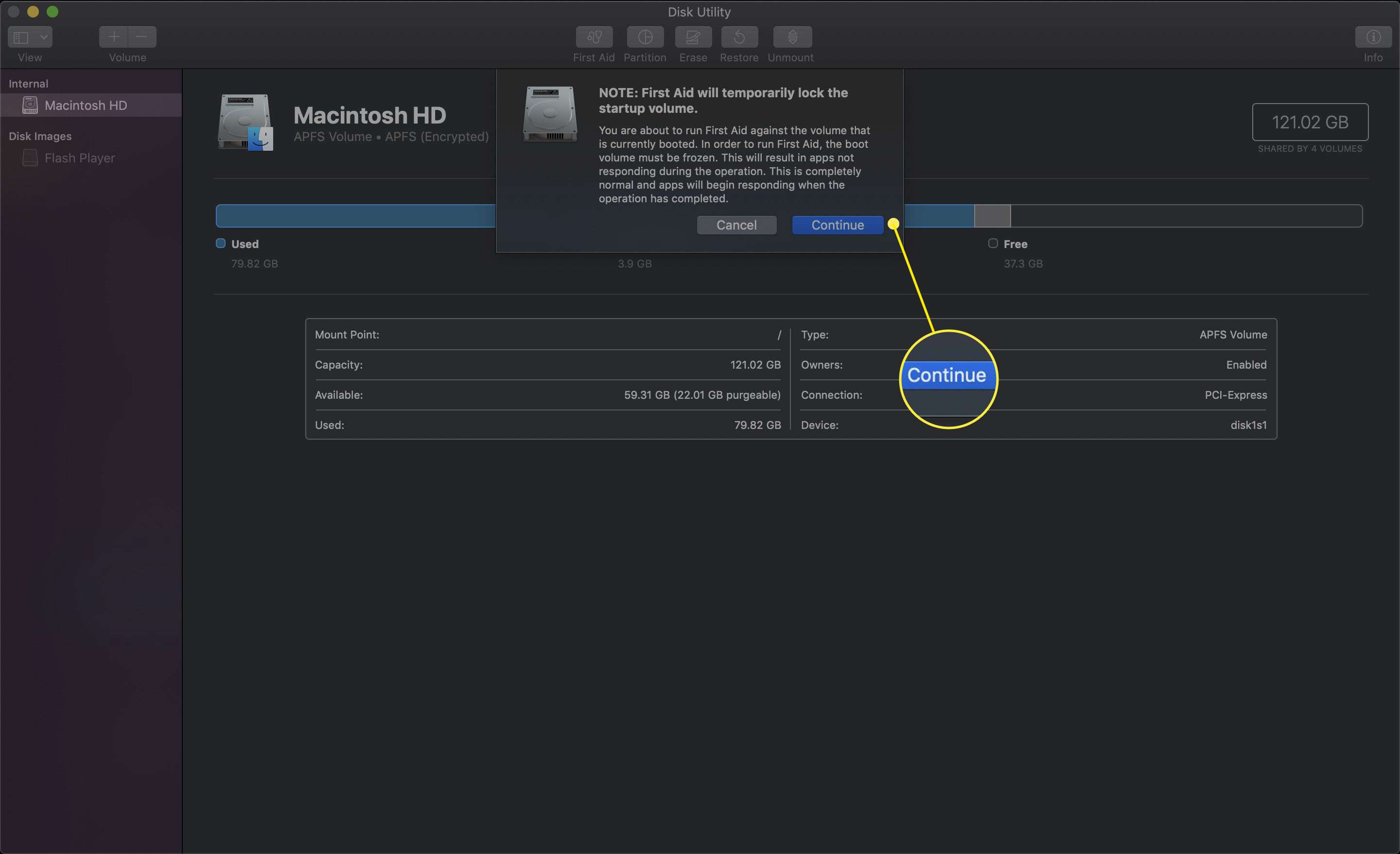
-
První pomoc běží a hlásí všechny nalezené problémy.
Před upgradem zálohujte počítač Mac
Jednotlivci, kteří spěchají s aktualizací na nový operační systém, často zapomenou nejprve zálohovat. Než zahájíte instalaci OS X Mountain Lion, zálohujte svá data a aplikace. Nezáleží na tom, jakou metodu zálohování zvolíte. Mezi oblíbené možnosti patří Time Machine, vaše oblíbená záložní aplikace jiného výrobce nebo klon spouštěcí jednotky a všech jejích dat. Důležité je mít aktuální zálohu pro případ, že by se během instalace nebo po ní něco pokazilo. Zpoždění instalace o několik minut za účelem provedení zálohy je lepší než obnovení dat, protože během procesu instalace došlo k výpadku napájení.
Jak provést čistou instalaci OS X Mountain Lion na spouštěcí jednotku
Čistá instalace OS X Mountain Lion má za následek čistý Mac bez starých uživatelských dat nebo aplikací – jen nový začátek. Můžete také nainstalovat OS na nespouštěcí jednotku. Na rozdíl od tohoto procesu, který vyžaduje, abyste nejprve vytvořili zaváděcí médium, neexistují žádné speciální techniky vyžadované pro čistou instalaci na nespouštěcí jednotce. Protože cílem je spouštěcí jednotka, musíte nejprve jednotku vymazat, čímž se vymaže instalační program OS X Mountain Lion. Abyste se tomuto catch-22 vyhnuli, vytvořte zaváděcí kopii instalačního programu a poté ji použijte k instalaci OS na prázdnou jednotku.
Jak vytvořit kopii zaváděcího instalátoru
Tento volitelný krok vytvoří zaváděcí kopii instalačního programu Mountain Lion. S ním můžete provádět čistou instalaci Mountain Lion na spouštěcí jednotku Mac, stejně jako bootovat a spouštět Disk Utility a další nouzové nástroje. Zaváděcí kopii Mountain Lion můžete vytvořit na jakémkoli zaváděcím médiu, včetně DVD, USB flash disků a externích svazcích.